
预览窗口出现红色底、黄色叹号的错误提示的画面有两个原因,一个原因是插件更名或者原件缺失。另一个更普遍的原因是 FCPX 软件版本过低,导致插件读取障碍。所安装的插件和FCPX当前的版本不兼容。(和正版非正版软件没有关系)
详细介绍移步之前的教程:FCPX打开插件出现了红色大大 “T ” ,为什么?
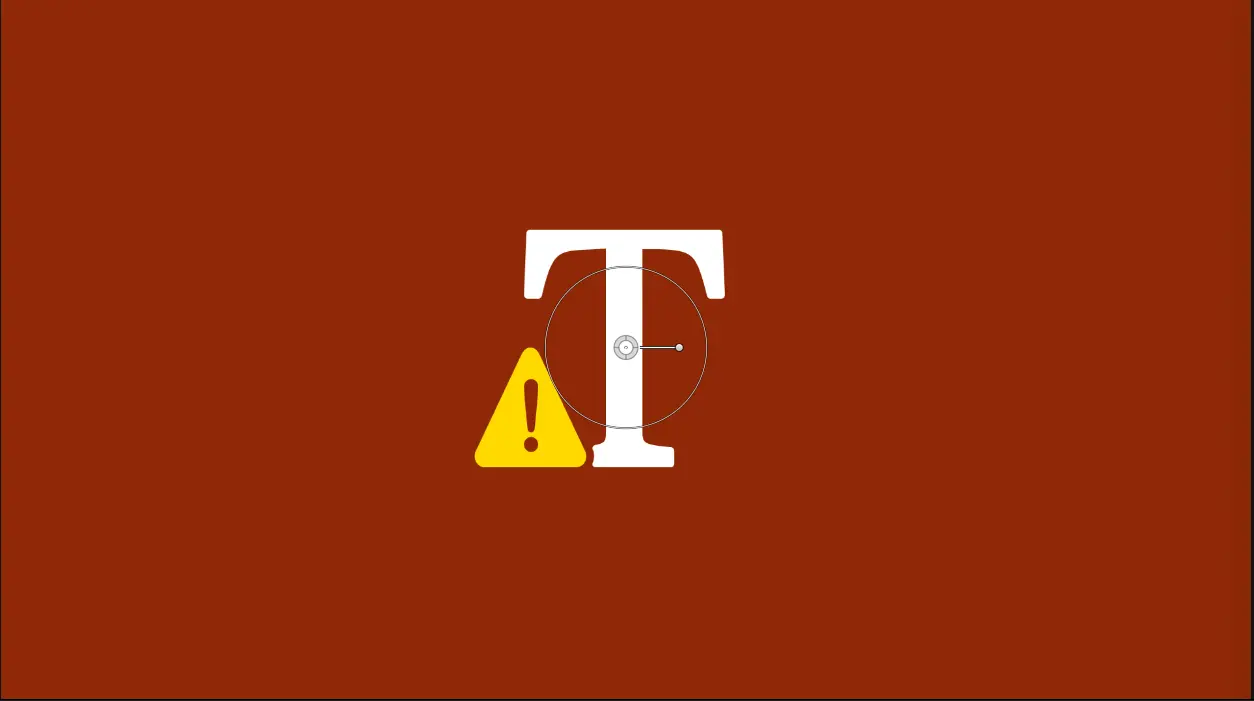
我们来看看解决方案,此方案不适用于所有的插件:可以解决大多数FCPX插件无法使用的情况,可以让陈年老插件起死回生,但无法解决M1或者系统大升级带来的插件故障。比如一些特效类的磨皮,跟踪,粒子,降噪等等。 提醒:如果你的电脑是长期用来干活的生产力工具,请不要盲目更新升级!!
第一步,找到要修改的插件的安装位置,可以右键安装好的插件,点击在访达显示。
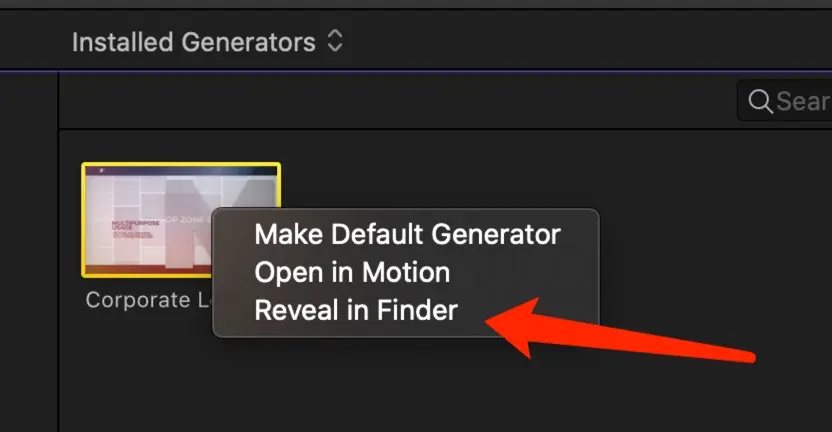
这个方法不适用于所有的插件。如果没有这个选项的话,可以自行在访达中找插件。
快速找到插件位置方法移步之前的教程:Final Cut Pro X模板存储在哪里
第二步,找到该插件后。我们复制一个同款插件出来到桌面操作。右键打开方式,选择其他。(复制文件的意义有两个,一是强调下备份的重要性!!二是如果直接修改原文件,可能显示不是所有者/没有权限/锁定状态无法更改)
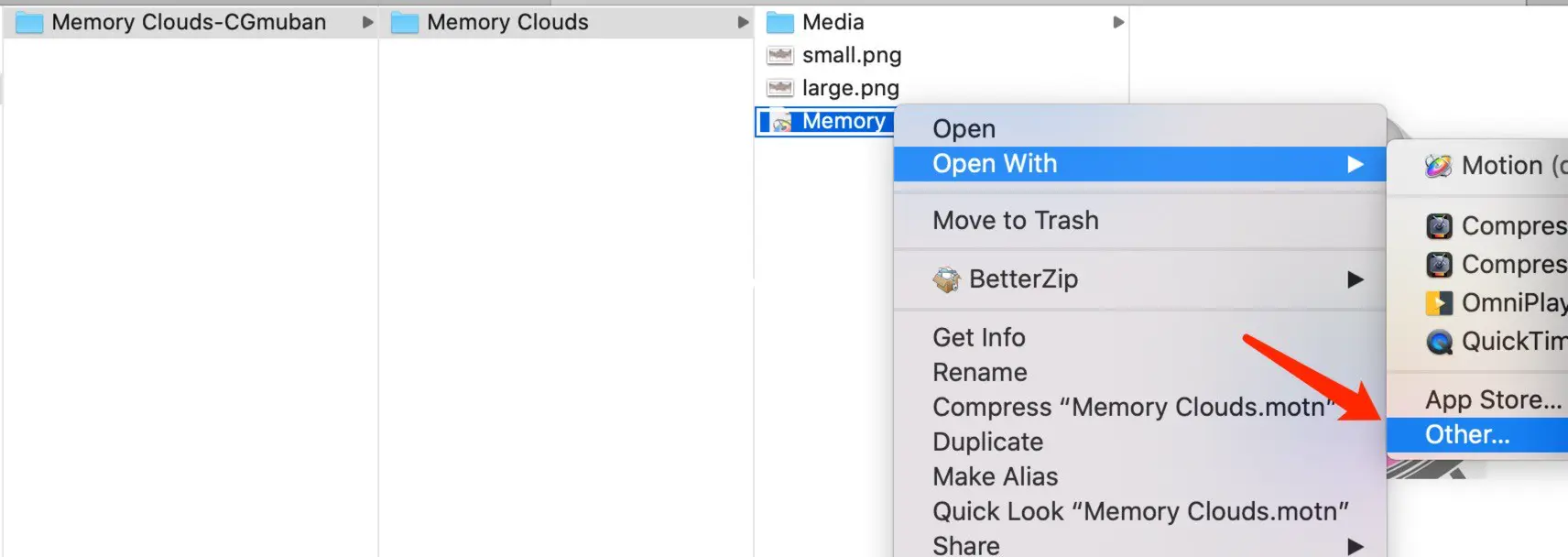
用文本编辑器打开它
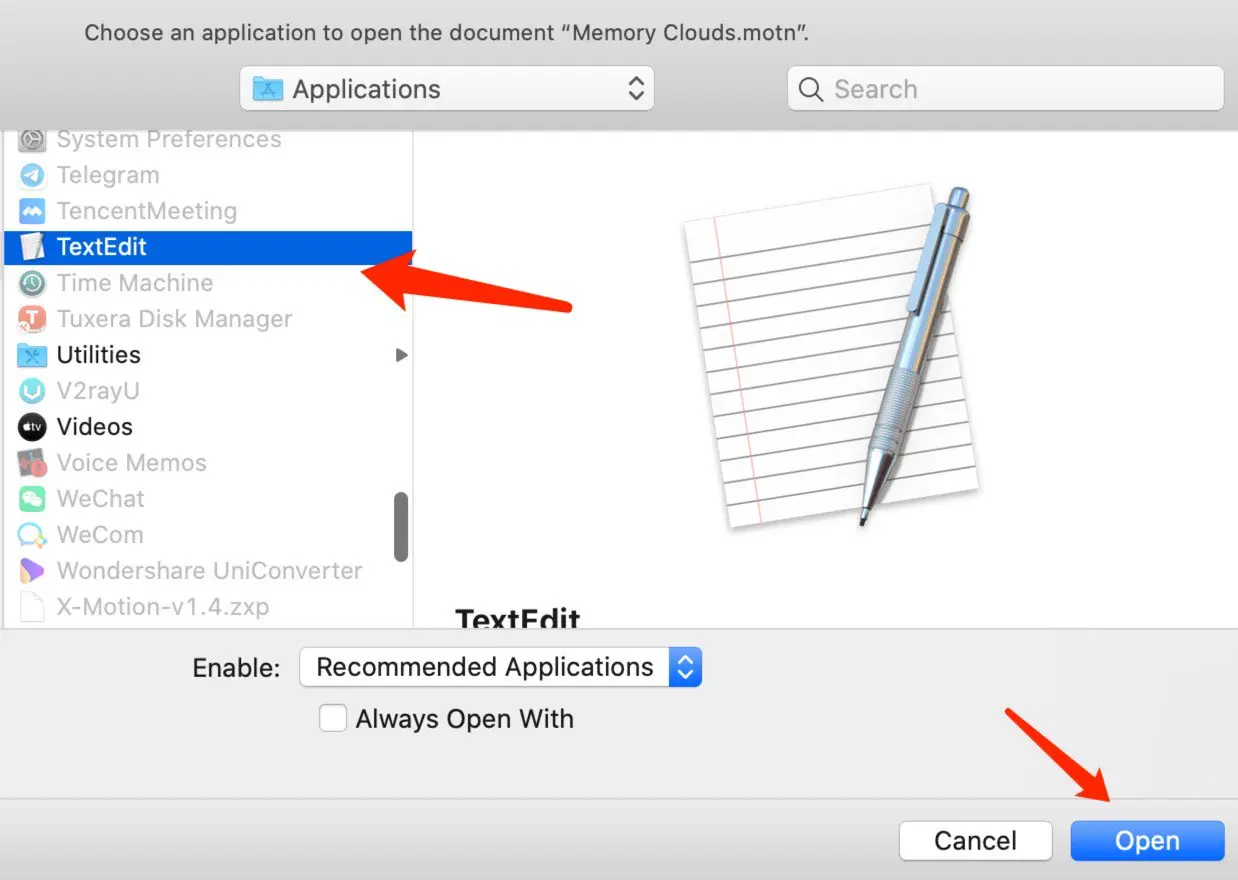
我们可以看到这一大段代码。重要的是<ozml version>和<display version>。
第三步,只需要把这两项修改成满足你的FCPX软件版本的对应版本号即可。
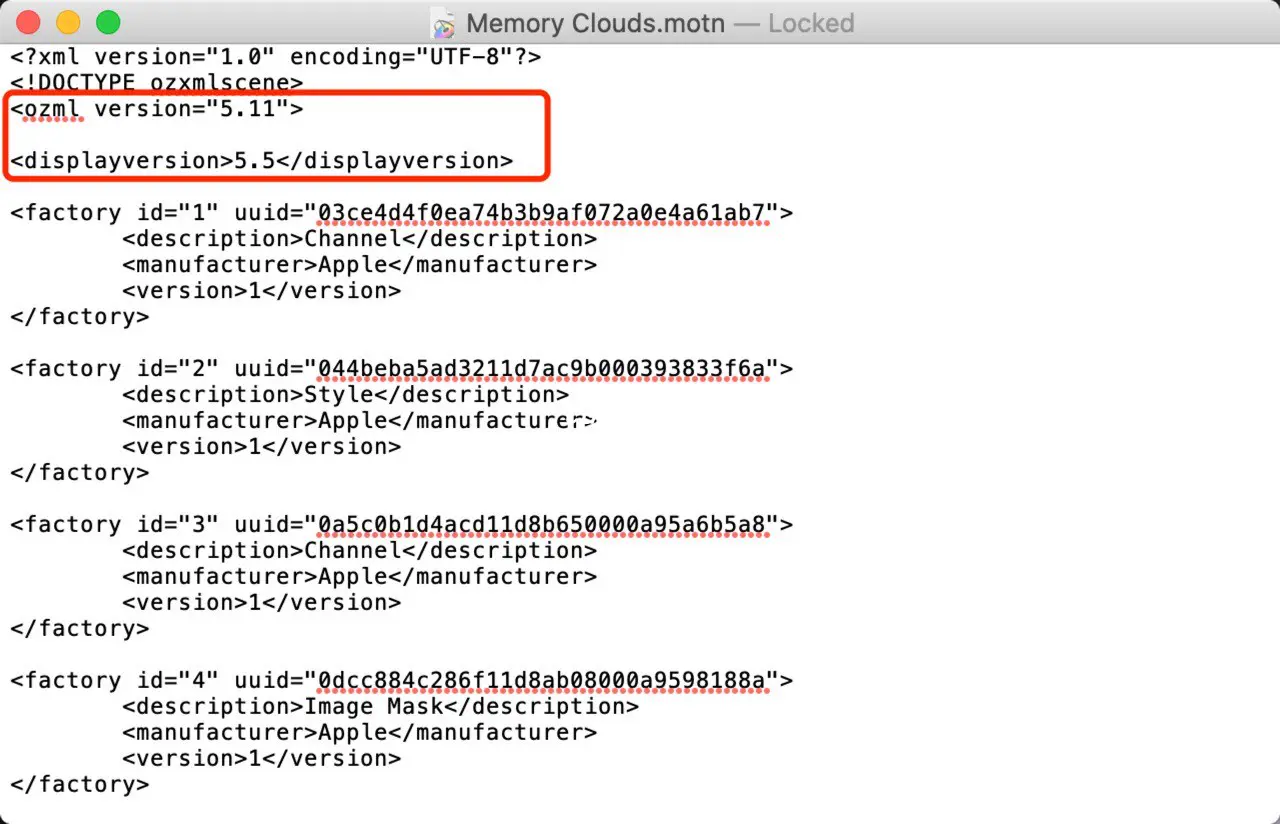
下面提供一个表格,列表里有FCPX、Motion、OZML、Display一一对应的版本号
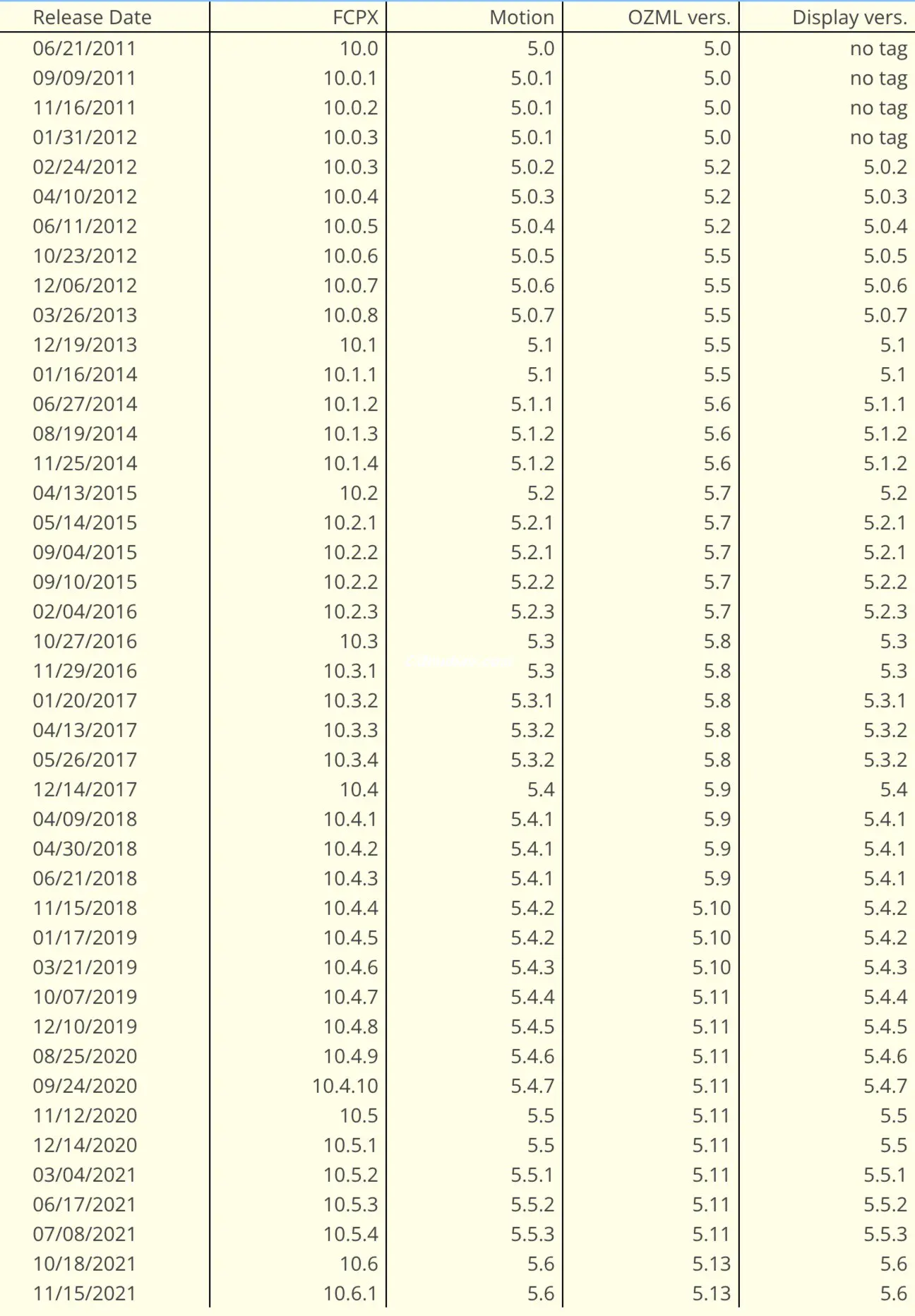
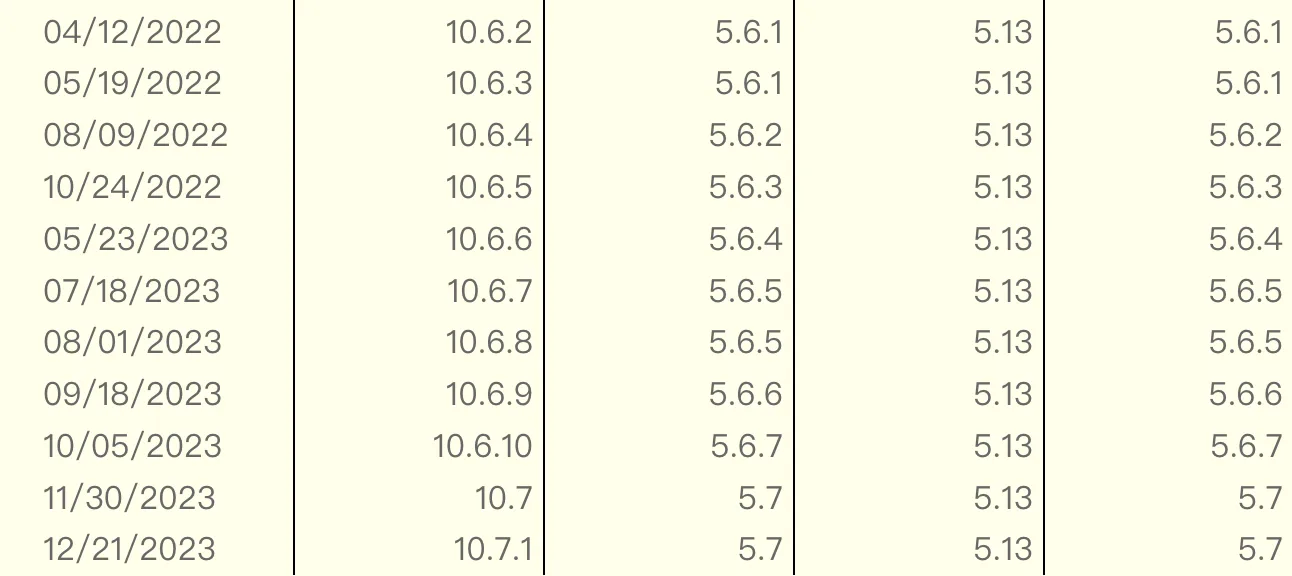
把修改好版本号的文件放回原插件安装位置,重启下Final Cut,OK啦。
此方案不适用于所有的插件:可以解决大多数FCPX插件无法使用的情况,可以让陈年老插件起死回生,但无法解决M1或者系统大升级带来的插件故障。比如一些特效类的磨皮,跟踪,粒子,降噪等等。 有概率会遇到修改后软件闪退等情况!再次强调备份的重要性!如果修改后遇到任何异常,删除插件即可。
再次提醒:如果你的电脑是长期用来干活的生产力工具,请不要盲目更新升级!!
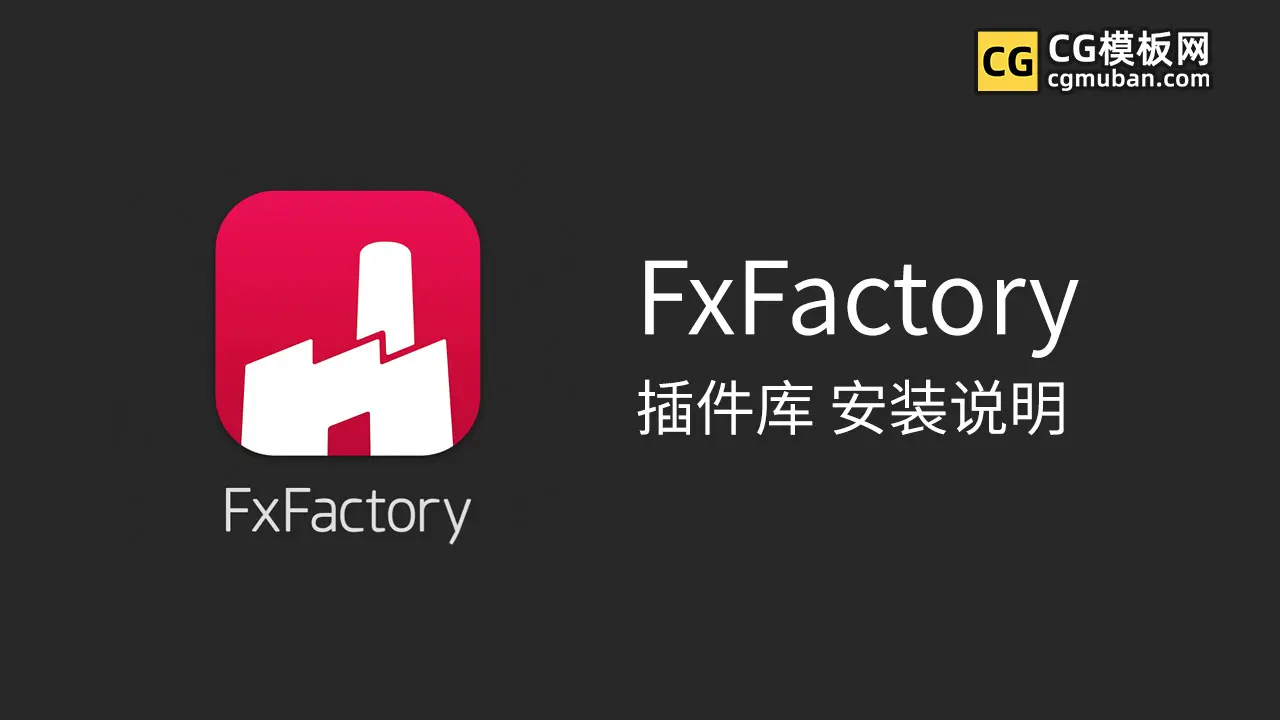









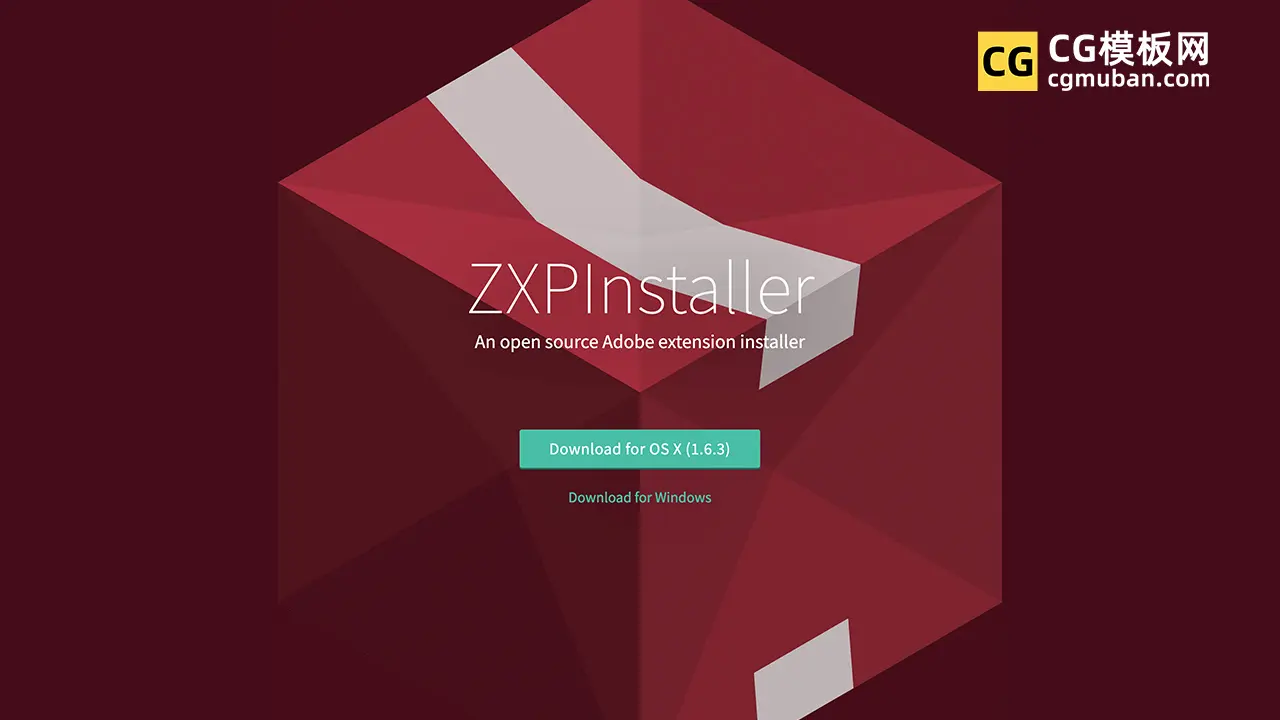


请先 !